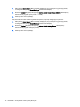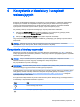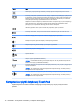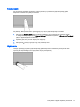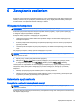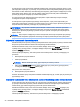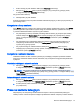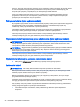User manual - Ubuntu
●
Krótko naciśnij przycisk zasilania i kliknij opcję Hibernate (Hibernacja).
●
Kliknij ikonę System menu (Menu System) znajdującą się z prawej strony górnego panelu,
a następnie kliknij opcję Hibernate (Hibernacja).
Aby opuścić stan hibernacji:
▲
Naciśnij krótko przycisk zasilania.
Podczas wznawiania pracy komputera wskaźniki zasilania włączają się, a ekran jest przywracany do
poprzedniego stanu.
Korzystanie z ikony zasilania
Ikona Power (Zasilanie) znajduje się w folderze System Settings (Ustawienia systemu). Ikona Power
(Zasilanie) pozwala użytkownikowi uzyskać dostęp do ustawień zasilania, wyświetlić informacje
o poziomie naładowania baterii i wybrać inny plan zasilania.
●
Aby wyświetlić procentowy wskaźnik pozostałego ładunku baterii, gdy komputer jest zasilany
z baterii, kliknij ikonę System menu (Menu System) znajdującą się z prawej strony górnego
panelu, a następnie kliknij kolejno ikony System Settings (Ustawienia systemu) > Power
(Zasilanie).
●
Aby wyświetlić poziom naładowania baterii w momencie, gdy komputer jest podłączony do
zewnętrznego źródła zasilania, kliknij ikonę Battery menu (Menu Bateria) znajdującą się
z prawej strony górnego panelu.
●
Aby uzyskać dostęp do ustawień zasilania, kliknij ikonę System menu (Menu System)
znajdującą się z prawej strony górnego panelu, a następnie kliknij kolejno ikony System Settings
(Ustawienia systemu) > Power (Zasilanie).
Korzystanie z ustawień zasilania
Ustawienia zasilania to zbiór ustawień systemowych pozwalający zarządzać sposobem zasilania
komputera. Ustawienia zasilania można dostosować, aby oszczędzać energię lub maksymalizować
wydajność.
Wyświetlanie bieżących ustawień zasilania
▲
Kliknij ikonę System menu (Menu System) znajdującą się z prawej strony górnego panelu,
a następnie kliknij kolejno ikony System Settings (Ustawienia systemu) > Power (Zasilanie).
UWAGA: Aby uzyskać szybki dostęp do ustawień zasilania, można również kliknąć ikonę
menu Battery (Bateria) znajdującą się z prawej strony górnego panelu, a następnie kliknąć opcję
Power Settings (Ustawienia zasilania).
Zmiana bieżących ustawień zasilania
1. Kliknij ikonę System menu (Menu System) znajdującą się z prawej strony górnego panelu,
a następnie kliknij kolejno ikony System Settings (Ustawienia systemu) > Power (Zasilanie).
2. W razie potrzeby zmień ustawienia w sekcjach On battery power (Na baterii) i When plugged in
(Po podłączeniu).
Praca na zasilaniu bateryjnym
Niepodłączony do zewnętrznego źródła zasilania komputer z włożoną naładowaną baterią jest
zasilany z baterii. Jeśli w komputerze znajduje się naładowana bateria i odłączony zostanie zasilacz
Praca na zasilaniu bateryjnym 21